Oglas
 Dvije su stvari koje možete učiniti da biste postali produktivniji u korištenju računala: poboljšati sebe kao korisnika i poboljšavanje samog računala - bilo nadogradnjom hardvera ili korištenjem dodatnih aplikacija za poboljšanje softvera hardver.
Dvije su stvari koje možete učiniti da biste postali produktivniji u korištenju računala: poboljšati sebe kao korisnika i poboljšavanje samog računala - bilo nadogradnjom hardvera ili korištenjem dodatnih aplikacija za poboljšanje softvera hardver.
Za korisnike prijenosnih računala Windows trackpad jedna je od vitalnih komponenti koja će pomoću iskustva odrediti kvalitetu vašeg računala. Zbog toga je Apple toliko pažnje posvetio poboljšanju upotrebljivosti svojih trackpad-a. Ali priča je malo drugačija u zemlji Windowsa. Većina prijenosnih računala koja nisu Apple-a ne sadrže značajku višestrukog dodira. Za to vam trebaju aplikacije treće strane (a programi možda neće raditi sa svakim hardverom).
U mojem nedavnom članku o pomoći mom prijatelju da omogući pomicanje s dva prsta Kako lako aktivirati pomicanje s dva prsta u prijenosnim računalima sustava Windows Čitaj više na svom Windows računalu jedan je čitatelj dao informacije o alternativnoj aplikaciji za sličnu stvar. Ta se aplikacija zove
Počevši s Scrybeom
Scrybe je aplikacija koja će omogućiti pomicanje s dva prsta - i još više - u većini prijenosnih računala koje nisu Apple. Prije nego što preuzmete tu aplikaciju, prvo se morate registrirati. Instalacija također nije ravno do točke; od vas će se zatražiti da nadogradite nedavni upravljački program Synaptic na vašem računalu s najnovijom verzijom prije Scrybe-a instaliran (i kako biste izbjegli sukob, trebali biste onemogućiti druge aplikacije za modifikaciju trackpad-a prije instalacije Scrybe).
Nakon svih obruča, naći ćete svoje instalacije kako mirno sjede na programskoj traci.

Instaliranje ove aplikacije omogućit će vam pomicanje s dva prsta - gore i dolje te stranice ulijevo i udesno. Da biste prilagodili brzinu pomicanja, desnom tipkom miša kliknite ikonu trackpad na programskoj traci i odaberite "Svojstva uređaja usmjerenih“.

Idite na "Kotač"I postavite"Sljedeći broj redaka odjednom"Prema vašim željama. Za mene je najudobnija postavka najniži raspoloživi broj: 1.
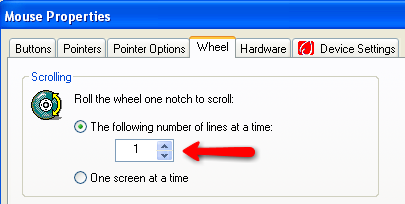
Pisanje s Scrybeom
Ali pomicanje s dva prsta nije jedino što ćete dobiti od Scrybea. Ova aplikacija omogućuje vam brzo otvaranje aplikacija ili otvaranje URL-a samo ako učinite "Dodir s tri prsta", A zatim pisanje po ploči.
Scrybe dolazi s velikim brojem unaprijed postavljenih gesta, ali možete dodati više prema svojim potrebama. Desnom tipkom miša kliknite ikonu Scrybe na traci sa zadacima i odaberite "Scrybe Control Panel“.
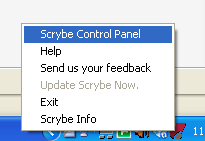
Otvorit će se prozor upravljačke ploče. Kliknite na zeleni "PlusZnak “(+).
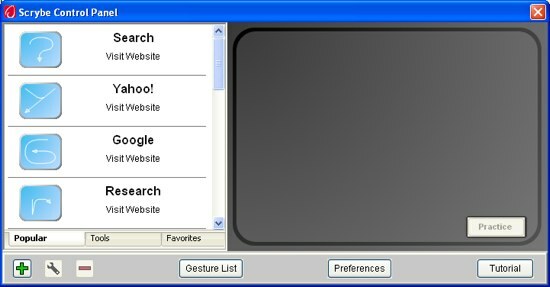
Ovoga puta „Nova gesta”Otvorit će se prozor. Dajte ime ovoj novoj gesti koju namjeravate stvoriti, odaberite vrstu geste ("Posjetite web stranicu" ili "Pokretanje aplikacije") I postavi radnju. Ako odaberete "Posjetite web stranicu", Morate upisati adresu web mjesta, ali ako odaberete"Pokretanje aplikacije", Morat ćete Scrybeu reći lokaciju aplikacije.
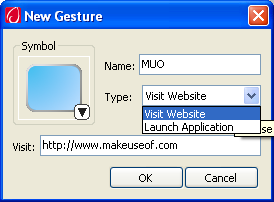
Prije klika na "u redu"Da biste stvorili novu gestu, morate odabrati jedan simbol koji će predstaviti radnju. Kliknite malu strelicu ispod plave „Simbol"I odaberite jedan od mnogih dostupnih simbola.

Na raspolaganju je dovoljno simbola koji mogu predstavljati bilo koju radnju koju bi normalni ljudi mogli smisliti, ali bilo bi bolje ako bi korisnici mogli kreirati vlastite simbole.
Nakon što stvorite novu gestu, ona će se pojaviti na "Omiljene". Isperite i ponovite postupak kako biste stvorili više radnji.
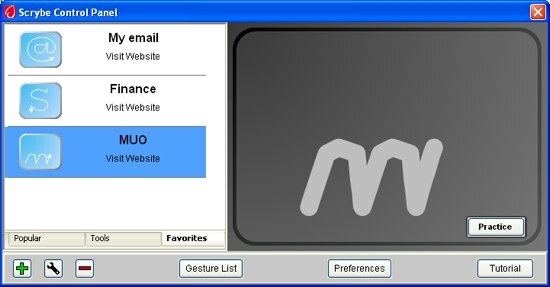
Zadana tražilica koju koristi Scrybe je Google. Ako želite to promijeniti u nešto drugo, kliknite "Postavke" dugme. Prozor Scrybe Preferences mjesto je za prilagodbu tražilice - i još nekoliko sitnica.
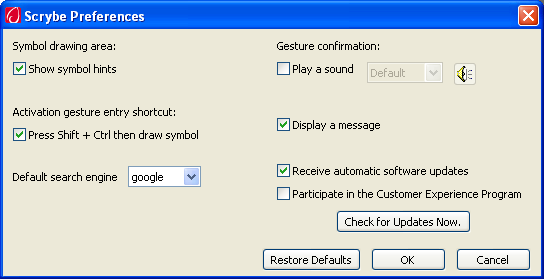
Sada je vrijeme da vidite Scrybe u akciji. Dodirnite tri prsta na trackpadu i prikazat će se unos zajedno s naputcima za nekoliko popularnih gesta.
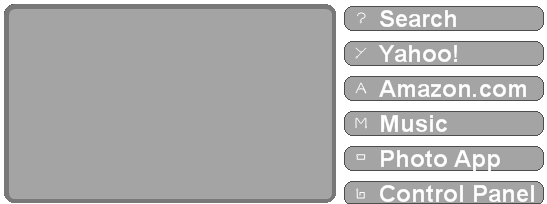
Nacrtajte kretnje na trackpad i radnja će se izvesti u trenutku kad izvučete prst s trackpad-a. Ako je akcija uspješna, vidjet ćete potvrdni prozor s ispisne trake.
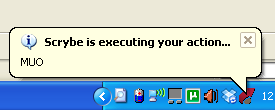
Za popis dostupnih gesta, možete kliknuti "Popis gesta"Gumb iz gumba"Scrybe Control Panel"Prozor. Popis će se otvoriti u zadanom pregledniku.
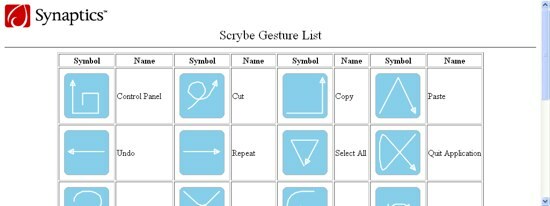
Nekoliko misli
Nakon što sam se neko vrijeme igrao sa Scrybe-om i Windows trackpadom, osobno mislim da bi ova aplikacija mogla povećati produktivnost u korištenju prijenosnika koji nije Apple.
Napominjemo da ova aplikacija možda ne funkcionira za neke modele. A pretpostavljam da je proizvod Synaptic, Scrybe bi najbolje funkcionirao koristeći Synaptic hardver (ali to ne mogu potvrditi jer sam pokušao sa aplikacijom koristeći samo jedno prijenosno računalo).
Ako sami koristite bilježnicu, zašto ne isprobate aplikaciju i ne dijelite svoje nalaze koristeći komentare u nastavku.
Kreditna slika: Scrybe
Indonezijski pisac, samozvani glazbenik i honorarni arhitekt; koji svijet želi učiniti boljim mjestom, jedan po jedan post, putem svog bloga SuperSubConscious.

